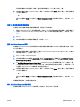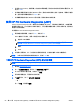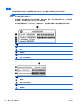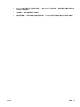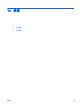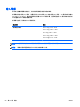Reference Guide-Windows 8
●
若要從 Express Boot(快速開機)功能表指定開機裝置,請在指定的時間內選取您的偏好設定,然
後按下 enter。
●
若要避免電腦預設使用目前的 MultiBoot 設定,請在指定時間到期之前按下任意鍵。 電腦將不會啟
動,直到您選取開機裝置並按下 enter 為止。
●
若要讓電腦根據目前的 MultiBoot 設定啟動,請等候指定的時間到期。
使用 HP PC Hardware Diagnostics (UEFI)
HP PC Hardware Diagnostics 是一個整合可延伸韌體介面 (UEFI),可讓您執行診斷測試,來判斷電腦
硬體是否運作正常。 此工具獨立於作業系統執行,可用於釐清硬體的故障,是否由作業系統、還是其他
軟體元件的問題導致。
若要啟動 HP PC Hardware Diagnostics UEFI:
1. 開啟或重新啟動電腦,快速按下 esc,然後按下 f2。
BIOS 會依照下列順序,搜尋 3 個位置以找出診斷工具:
a. 連接的 USB 磁碟機
附註: 若要下載 HP PC Hardware Diagnostics (UEFI) 到 USB 磁碟機,請參閱
位於第 84 頁的下載 HP PC Hardware Diagnostics (UEFI) 到 USB 裝置。
b. 硬碟
c. BIOS
2. 在診斷工具開啟時,按一下希望執行的診斷測試類型,然後依照畫面上的指示繼續執行。
附註: 如果在執行診斷測試時需要將其停止,請按下 esc 鍵。
下載 HP PC Hardware Diagnostics (UEFI) 到 USB 裝置
附註: HP PC Hardware Diagnostics (UEFI) 的下載指示僅有英文版本。
1. 請造訪 http://www.hp.com。
2. 按一下支援及驅動程式,然後按一下驅動程式及下載標籤。
3. 在文字方塊中輸入產品名稱,然後按一下前往。
4. 選取您的電腦型號,再選取您的作業系統。
5. 在診斷區段中,按一下 HP UEFI 支援環境。
- 或 -
按一下下載,然後選取執行。
84 第 12 章 Computer Setup (BIOS)、MultiBoot 和 HP PC Hardware Diagnostics (UEFI) ZHTW